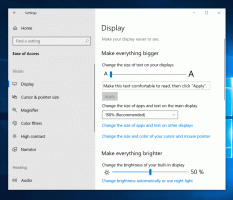Скиньте налаштування диспетчера завдань за допомогою комбінації клавіш
Як скинути налаштування диспетчера завдань за допомогою комбінації клавіш
У Windows 8 і Windows 10 є новий додаток Диспетчер завдань. Він виглядає зовсім інакше в порівнянні з диспетчером завдань Windows 7 і має інші функції. Він має ряд опцій, які користувач може налаштувати. Якщо вас не влаштовують поточні налаштування диспетчера завдань, ви можете швидко скинути їх для свого облікового запису користувача в Windows 10. Існує секретний ярлик, за допомогою якого можна запустити програму зі значеннями за замовчуванням.
Диспетчер завдань у Windows 10 має чудові функції. Він може аналізувати продуктивність різних апаратних компонентів, а також показує всі процеси, що виконуються під час сеансу користувача, згруповані за програмою або типом процесу.
Диспетчер завдань Windows 10 містить графік продуктивності та розрахунок впливу запуску. Він може контролювати, які програми запускаються під час запуску. Існує спеціальна вкладка «Запуск», яка призначена для керувати програмами для запуску.
Порада. Ви можете заощадити свій час, створивши спеціальний ярлик до відкрийте диспетчер завдань безпосередньо на вкладці «Запуск»..
Також можна зробити так, щоб диспетчер завдань показував командний рядок програм на вкладках Процеси, Деталі та Запуск. Якщо ввімкнено, це дозволить вам швидко побачити, з якої папки запущено програму та які її аргументи командного рядка. Для довідки див. статтю
Показати командний рядок у диспетчері завдань Windows 10
На додаток до цих чудових функцій, Диспетчер завдань може показати обізнаність DPI щодо процесів.
Початок в Windows 10 збірка 18963, ви можете використовувати програму Диспетчер завдань стежити за температурою дискретного графічного адаптера на ПК та ноутбуках.
Раніше ми бачили, як скинути диспетчер завдань до значень за замовчуванням за допомогою реєстру. Сьогодні це є прийти наскільки нам відомо, його можна скинути за допомогою простого сполучення клавіш. Ось як це можна зробити.
Увага! Якщо ви продовжите, ви втратите всі налаштування диспетчера завдань
Щоб скинути налаштування диспетчера завдань за допомогою комбінації клавіш,
- Закрийте диспетчер завдань, якщо він у вас запущений.
- Відкрийте меню «Пуск» і знайдіть ярлик «Диспетчер завдань».
- Натисніть і утримуйте клавіші Alt, Shift і Ctrl.
- Утримуючи клавіші, натисніть на ярлик диспетчера завдань.
- Вуаля, почнеться зі стандартних!
Це скидає стовпці, розмір вікна, положення та всі інші параметри, які ви раніше змінили в диспетчері завдань.
Це воно!